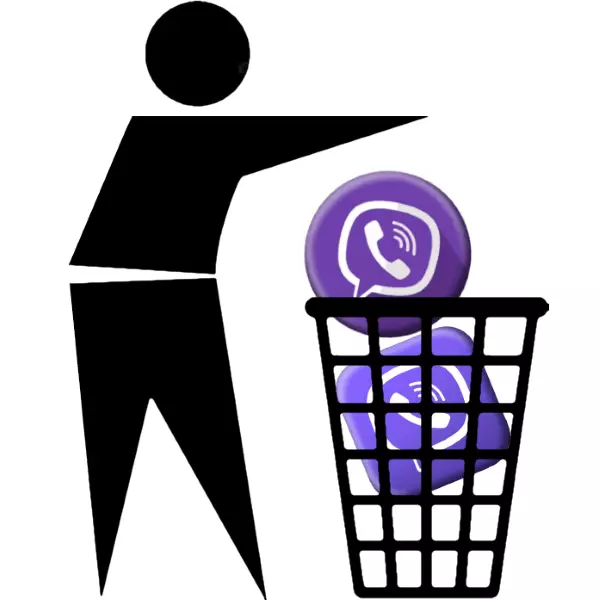
Is é an réiteach is éifeachtaí ar an tasc foirceannadh sealadach nó buan ar úsáid Viber an t-iarratas cliant seirbhíse a scriosadh óna ghléas. San ábhar seo a leanas gheobhaidh tú treoracha a ghlacann leis mar thoradh ar do fhorghníomhú chun an teachtaire a dhíshuiteáil ón bhfeiste ar Android agus iPhone.
Sula scriosann tú bogearraí, ag soláthar rochtana ar an gcóras malartaithe faisnéise Viber, ní mór duit cinneadh a dhéanamh an mbainfidh tú úsáid as an mbainfidh tú úsáid as an teachtaire amach anseo. Sa chás go bhfuil sé beartaithe ag fionraí na hoibríochta teachtaire go sealadach, is gá aire a thabhairt do shábháilteacht stair na gcomhráite, is é sin, cóip chúltaca den fhaisnéis a tharchuirtear agus a fuarthas a sholáthar.
Léigh níos mó: Cúltaca Stair Cúltaca a Chruthú i Messenger Viber
Má stopann tú ag baint úsáide as an gcóras malartaithe faisnéise go deo, sula scriosann tú an t-iarratas cliant, ba chóir duit do chuntas a dhíghníomhachtú.
Léigh níos mó: Cuntas a scriosadh i Messenger Viber
Conas fón Viber C a bhaint ar Android agus iOS
Dhá chóras oibriúcháin a bhainistíonn na fóin chliste is nua-aimseartha - Android agus iOS feistithe le gnéithe a ligeann duit a bheith go han-tapa agus gan aon fhadhbanna ar leith a dhíshuiteáil aon iarratas, agus Vaiber aon eisceacht. Agus is féidir le húsáideoirí android-gléasanna agus feistí úll is fearr chun an sprioc a shonraítear i dTeideal an Airteagail seo ceann de na roghanna éagsúla a roghnú.Android
Is féidir Viber for Android a dhíshuiteáil, tar éis ceann de na trí threoir thíos. Níl rogha an mhodha bunúsach agus is é roghanna an úsáideora agus na nósanna a dheimhnítear.
Modh 1: roghchlár feidhmithe agus / nó deasc
- Faigh an deilbhín Weber sa roghchlár suiteáilte ar an bhfón cliste nó ar an deisce Android (ní oibríonn sé ar gach sliogán / lainseálaithe). Brúigh agus coinnigh an deilbhín.
- Tarraing an deilbhín iarratais cliant go dtí an íomhá chiseáin a bhí le feiceáil ag barr an scáileáin leis an "scriosadh" inscríbhinn agus ansin scaoileadh.
- Deimhnigh an t-iarratas córais a fuarthas, ag cnagadh "OK". Mar thoradh air sin, imíonn an cliant Messenger Viber as an liosta iarratas atá suiteáilte ar an bhfeiste.
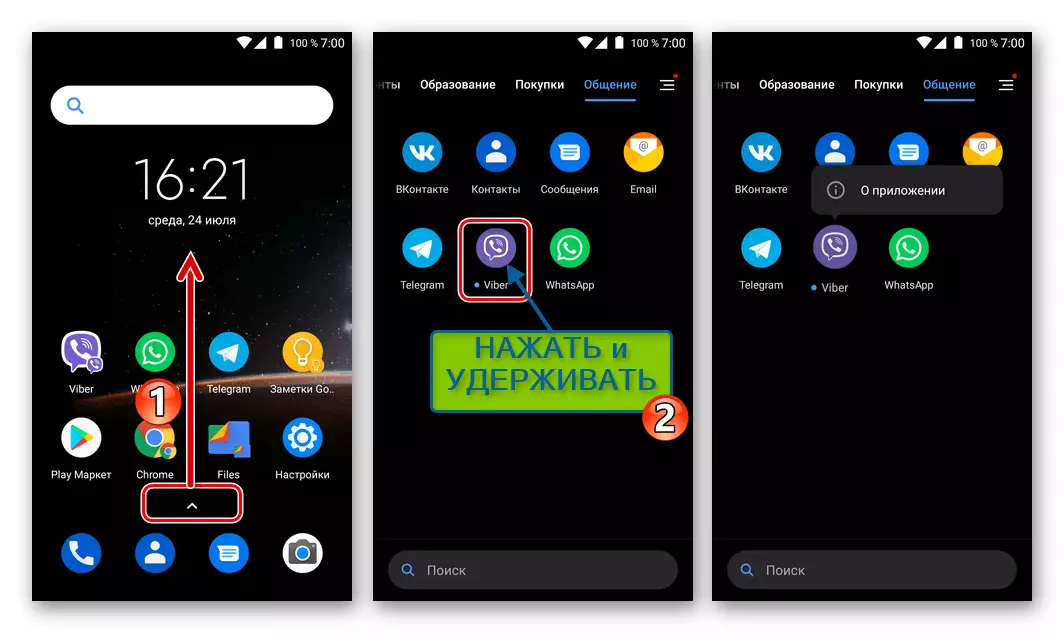
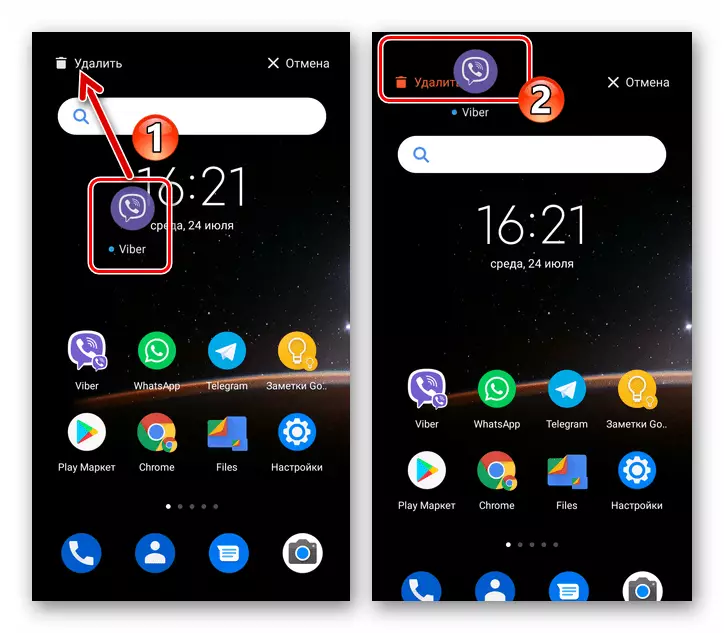
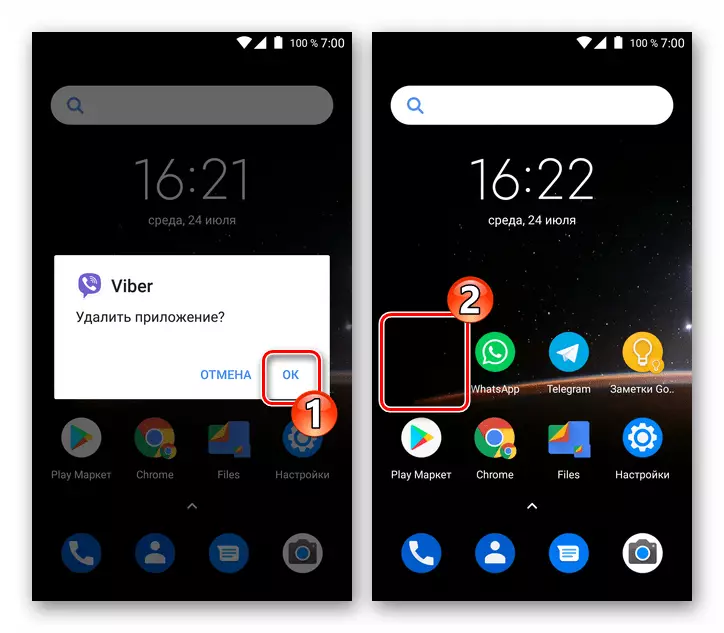
Modh 2: "Socruithe" Android
- Ar bhealach áisiúil (ón deasc, roghchlár iarratais, ón gcortex fógartha), oscail "socruithe" an OS soghluaiste.
- Téigh go dtí an rannóg "Iarratais" agus faigh an "Viber" sa liosta bogearraí atá suiteáilte ar do ghuthán. Déan teagmháil le hainm an teachtaire.
- Beartaíonn an cnaipe Scrios ar an scáileán le liosta de roghanna atá ar fáil don iarratas. Tá sé fós ann chun iarraidh an chórais a dheimhniú trí chliceáil ar an gcnaipe "OK", agus ina dhiaidh sin déanfar an cliant wiber a dhíshuiteáil.
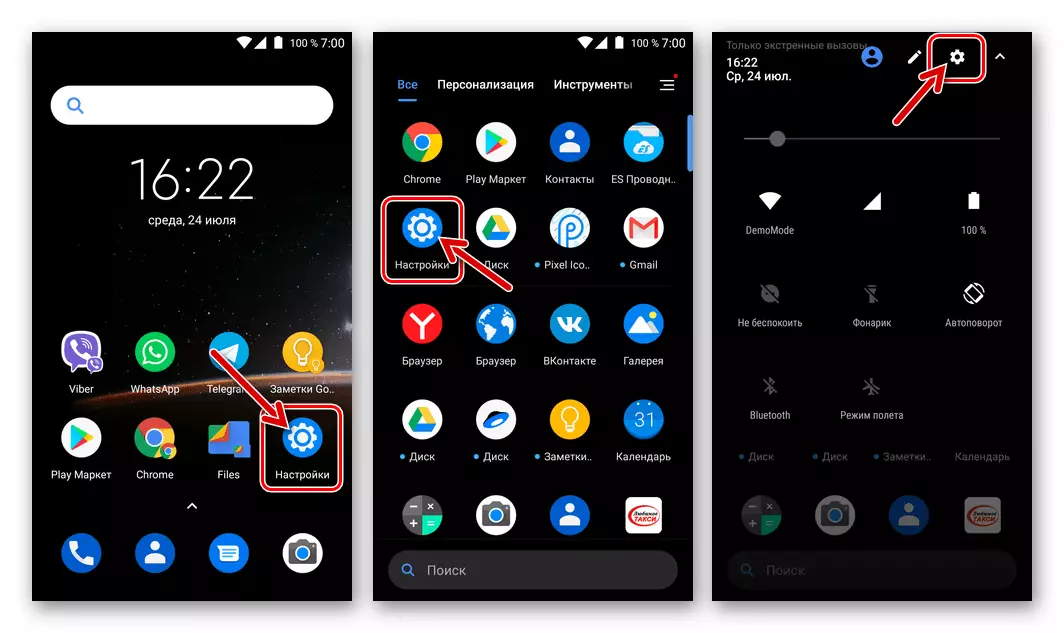
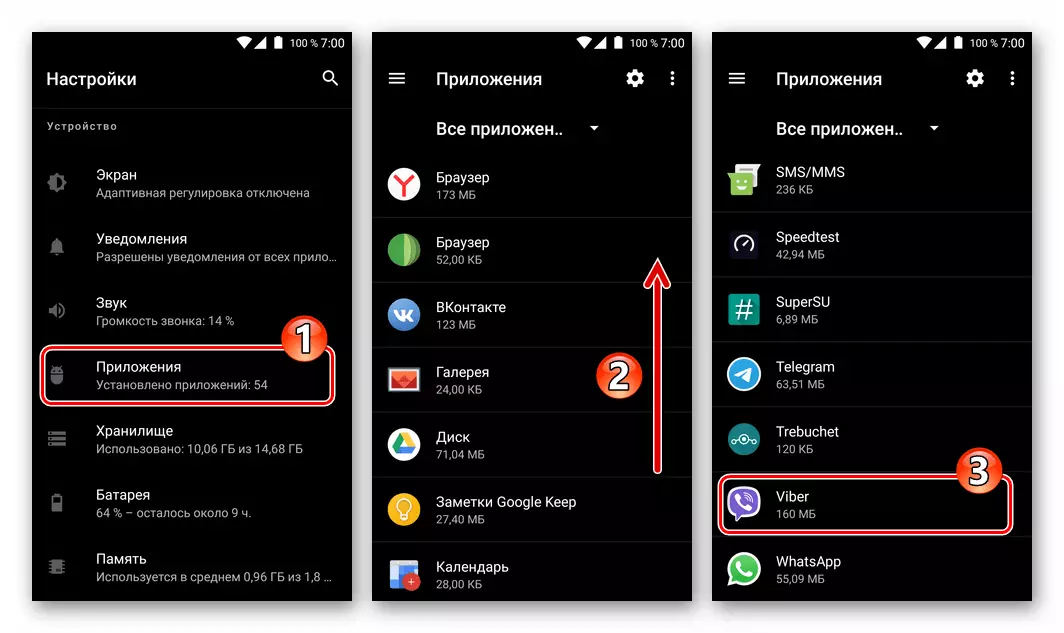
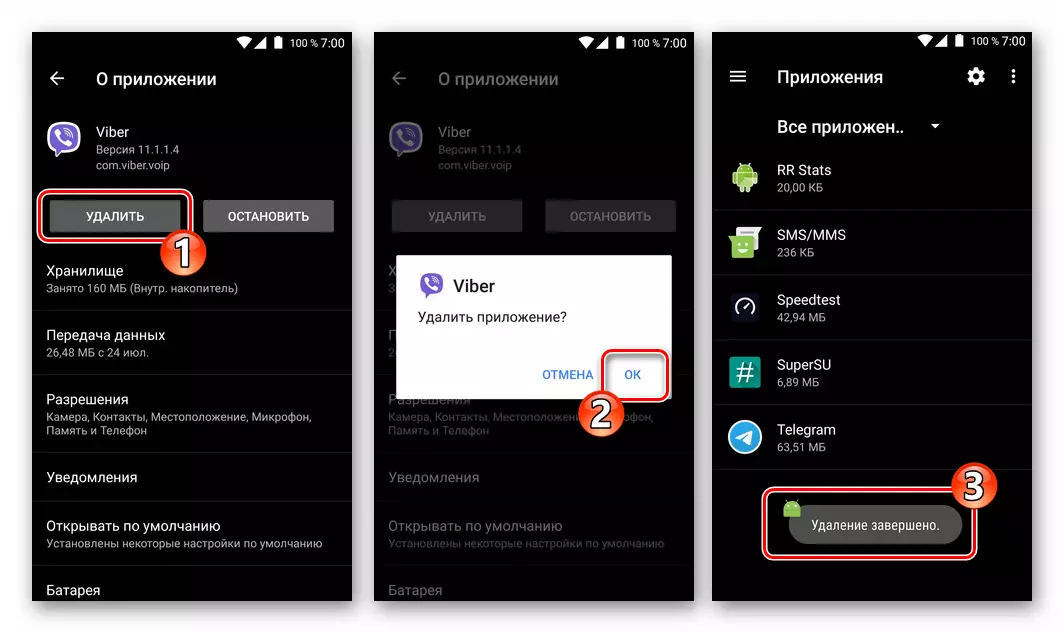
Modh 3: Google Play Market
Má tá an sprioc deiridh an nós imeachta bainte Weber ó Android-feiste chun é a athchur, is féidir leat é a chur i bhfeidhm go han-tapa le cabhair an uirlisí dá bhforáiltear san App Store ó Google.
- Rith an margadh google Play agus oscail an leathanach iarratais Viber trí cheist a chur isteach i réimse an chuardaigh nó dul ón bhfón ón nasc seo a leanas.
- Déan teagmháil leis an gcnaipe scriosta ar a dtugtar Messenger. Deimhnigh an córas chun an cliant Vaiber a dhíshuiteáil.
- Críochnaítear scriosadh trí ainm an cnaipe "oscailte" a athrú ar an leathanach iarratais sa Store Google Play - anois is féidir leat Viber a ath-shuiteáil.
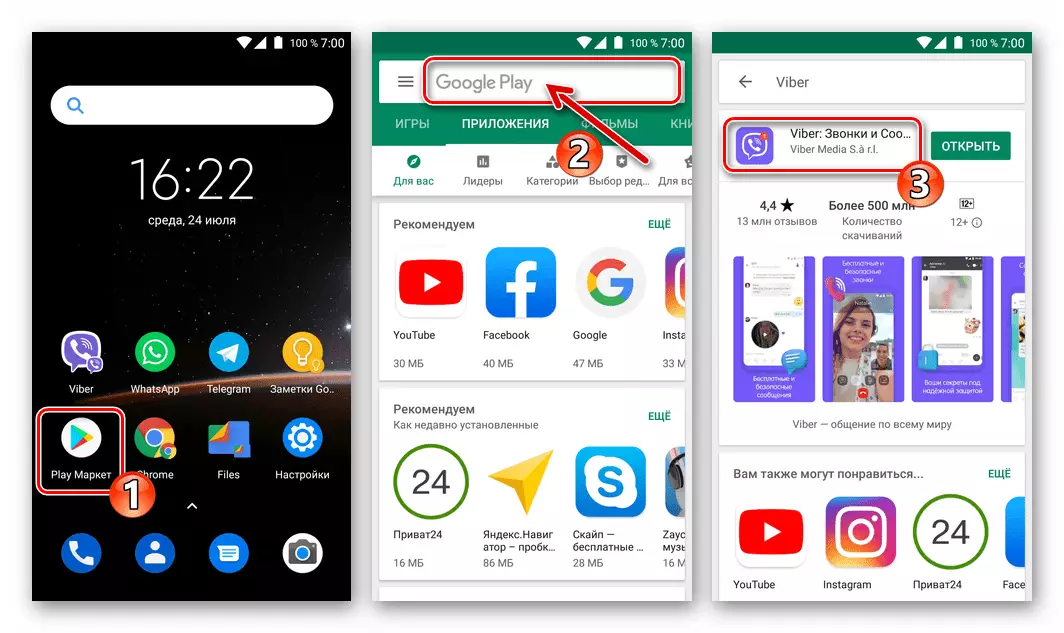
Íoslódáil Viber do Android ó Google Play Market
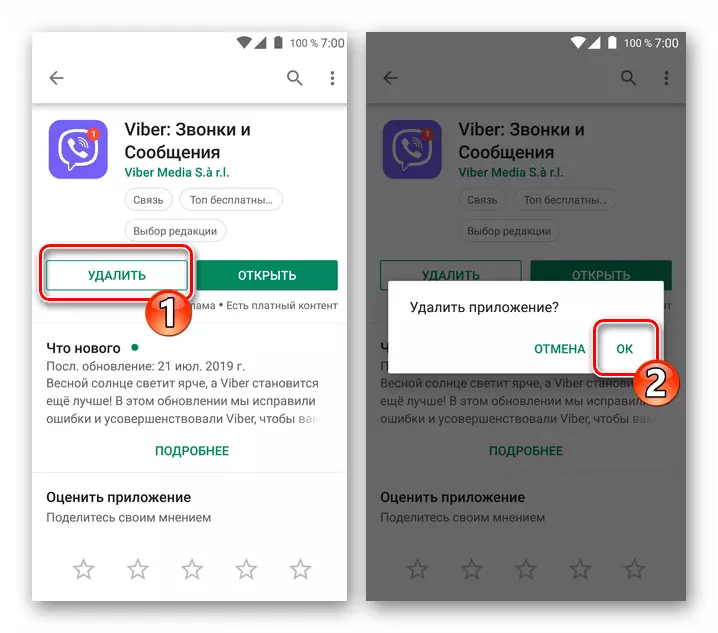
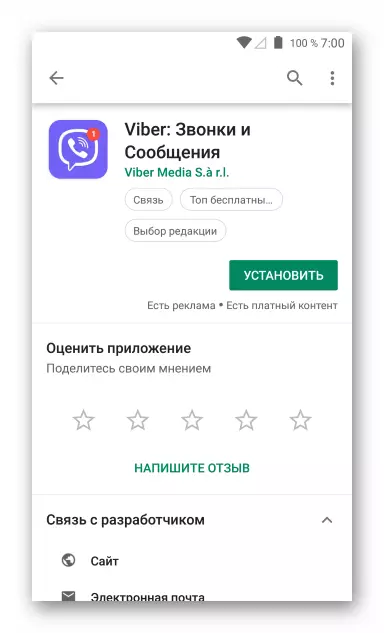
iOS.
Chun Viber a bhaint le haghaidh iOS ó do iPhone, is féidir le húsáideoirí dul i muinín an ghlao ar cheann de na dhá fheidhm a sholáthraítear sa chóras oibriúcháin soghluaiste, nó a úsáid chun an tasc bogearraí a réiteach d'fhuinneoga.Modh 1: iOS deisce
- Téigh go dtí an scáileán nó chuig an bhfillteán ina bhfuil an deilbhín Clár Viber ar taispeáint. Cliceáil ar an deilbhín Messenger agus ná stad nochtadh go dtí go mbeidh an chros le feiceáil sa chúinne uachtarach ar chlé den deilbhín sa mug liath.
- Cliceáil ar an gcros, agus ansin dearbhaigh an t-iarratas a iarraidh ar an gcóras oibriúcháin, i dteagmháil léi ar "Scrios". Tar éis cúpla soicind, beidh an clár cliant wiber imíonn as an liosta suiteáilte ar iPhone.
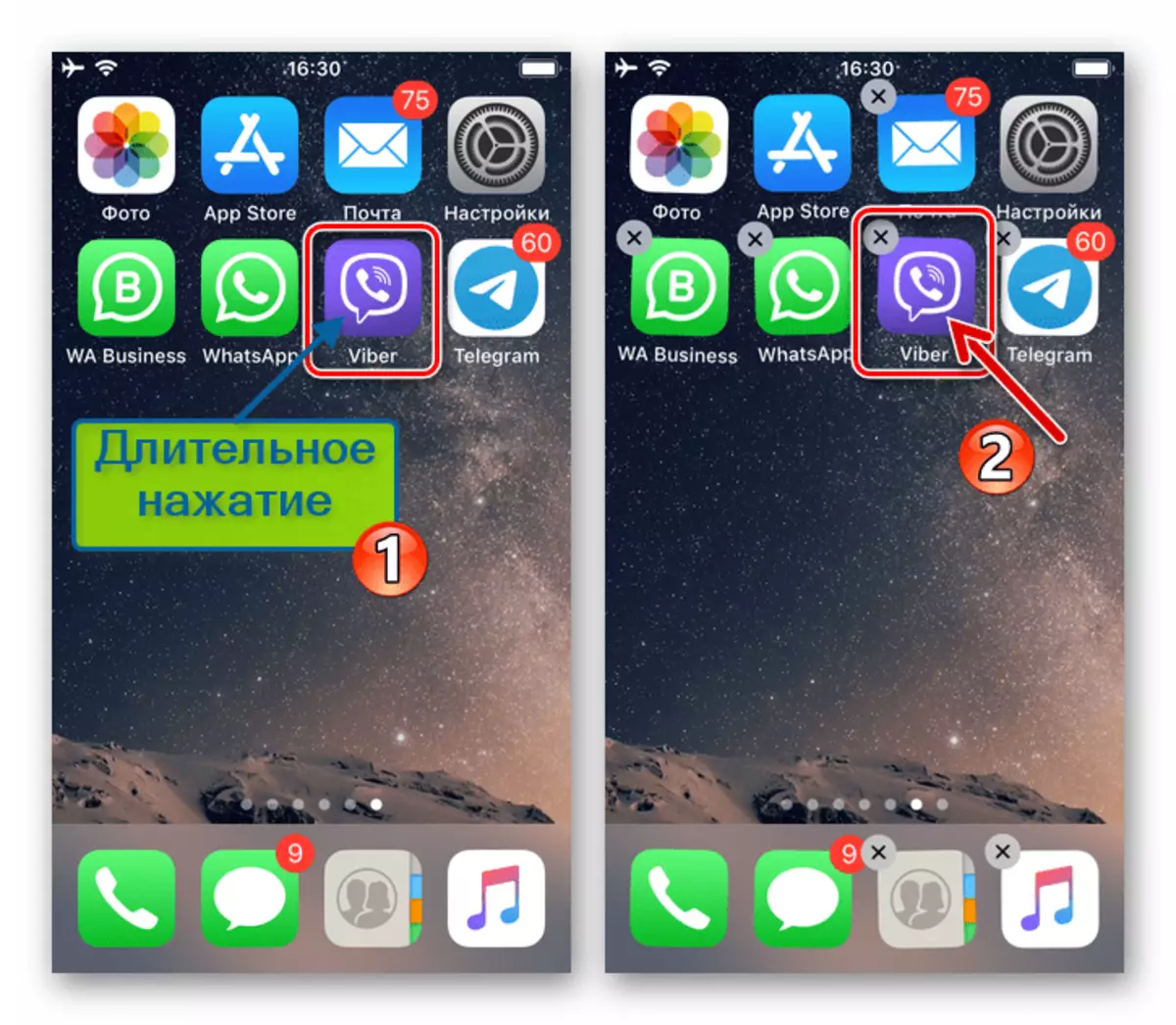
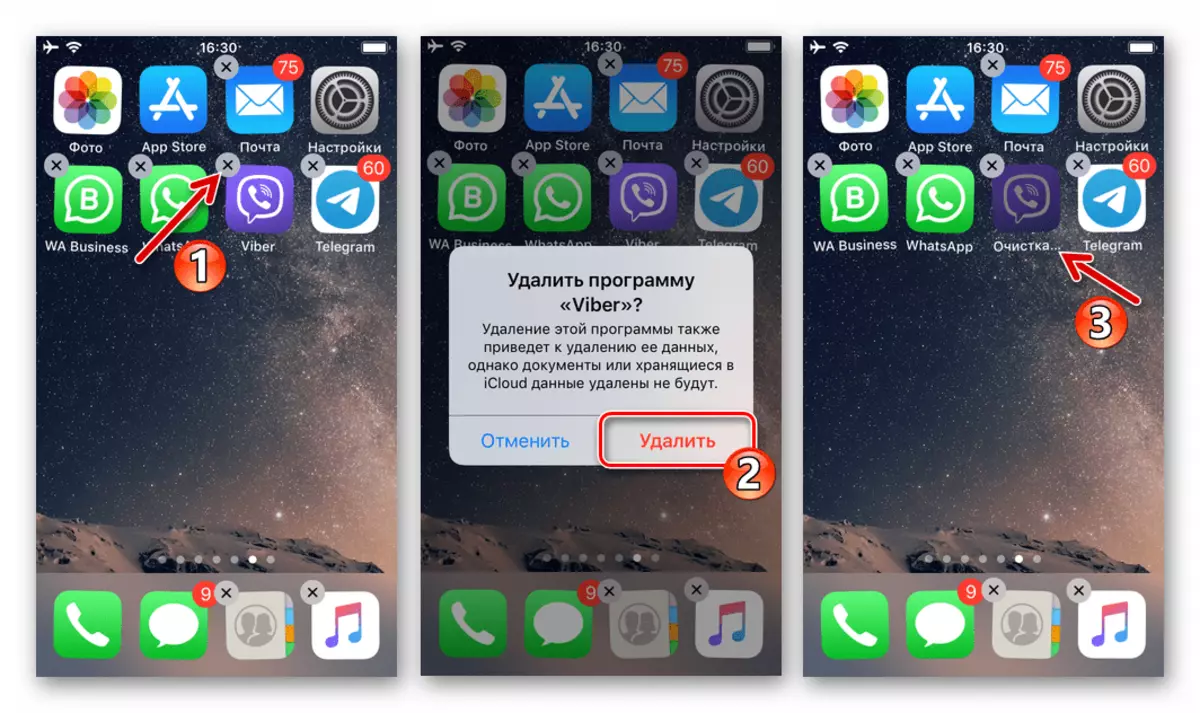
Modh 2: "Socruithe" iOS
- Oscail an scáileán "Socruithe" an chórais oibriúcháin, ag tapáil an deilbhín comhfhreagrach ar an deisce iPhone. Téigh go dtí an rannóg "Príomh" agus ansin roghnaigh "Store iPhone".
- Tar éis dóibh an anailís a dhéanamh ar an anailís ar stóráil na feiste, gheobhaidh tú rochtain ar liosta na gclár suiteáilte. Faigh "Viber" sa liosta seo agus bain úsáid as faisnéis an chórais malartaithe faisnéise.
- Ar an scáileán, ag léiriú faisnéise faoin teachtaire, cliceáil "Scrios an clár". Next, beidh an córas a cheangal ort a dhearbhú do intinn - Beartaíonn "scrios an clár" arís sa cheantar fiosrúcháin ar taispeáint ag bun an scáileáin.
- Fan le beagán chun an Viber Díshuiteáil a chomhlánú agus glan an gléas a ghlanadh ó na sonraí atá carntha le linn a oibriú. Ar seo, tá deireadh leis an teachtaire leis an iPhone críochnaithe.
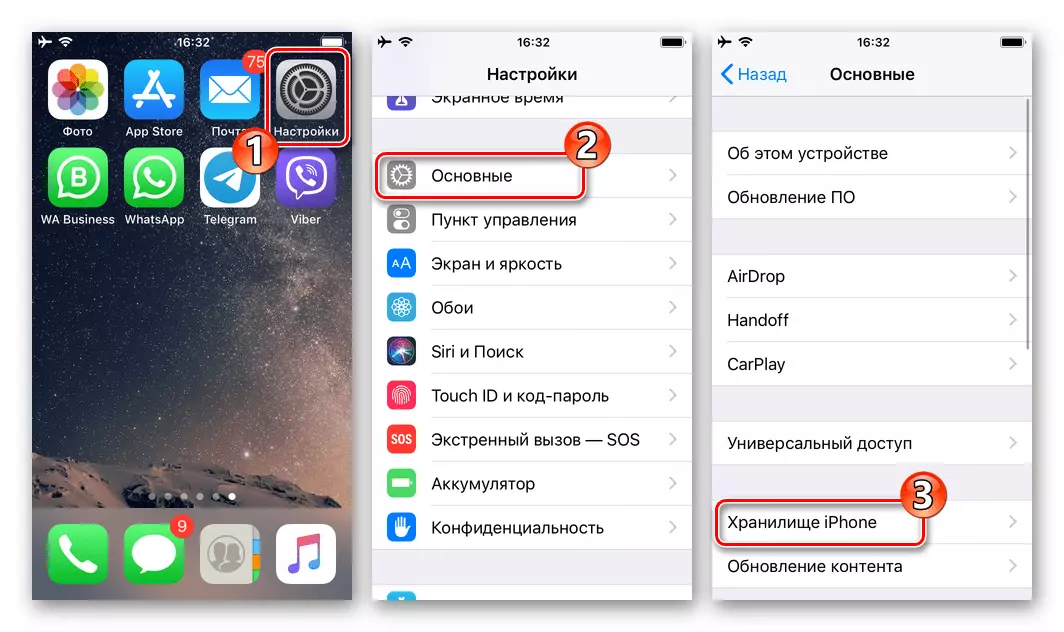
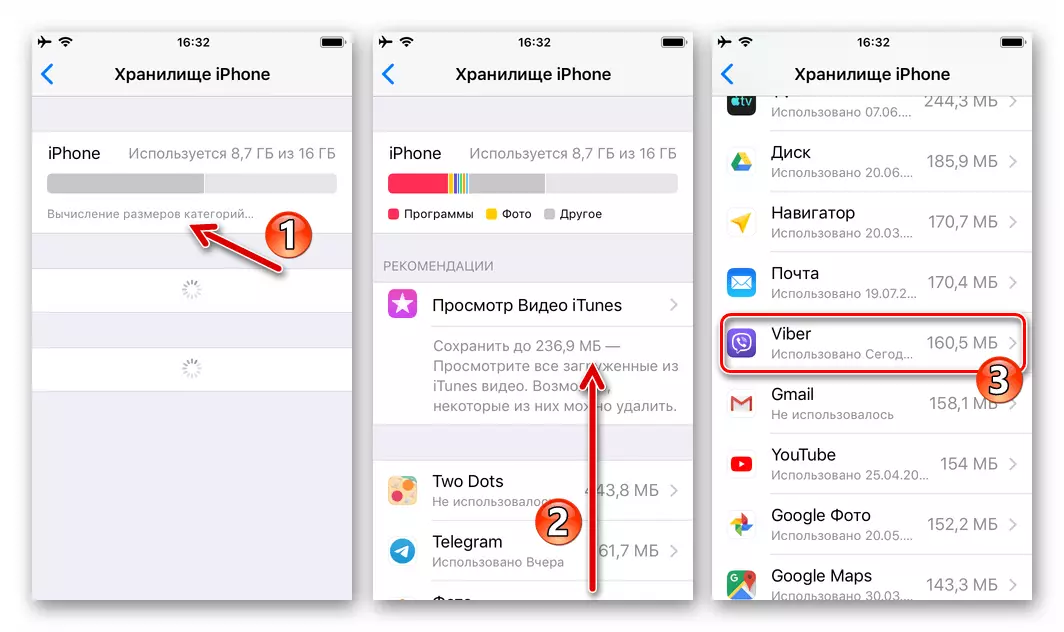
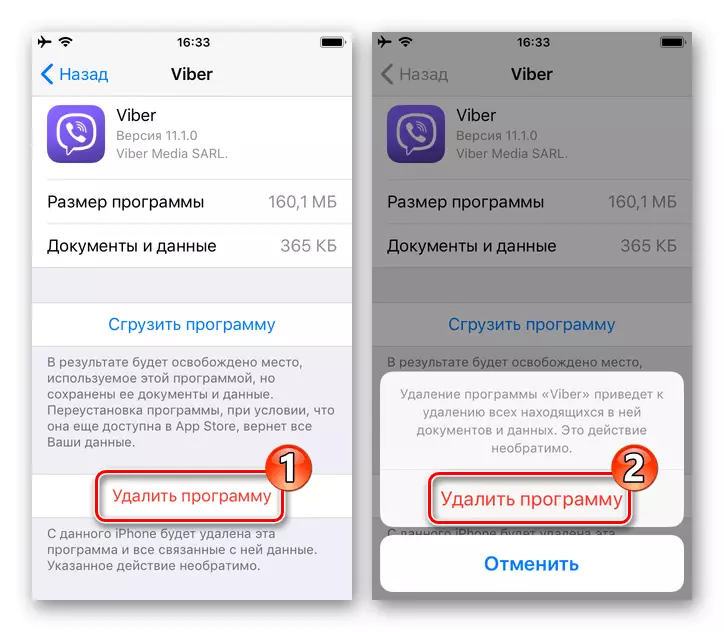
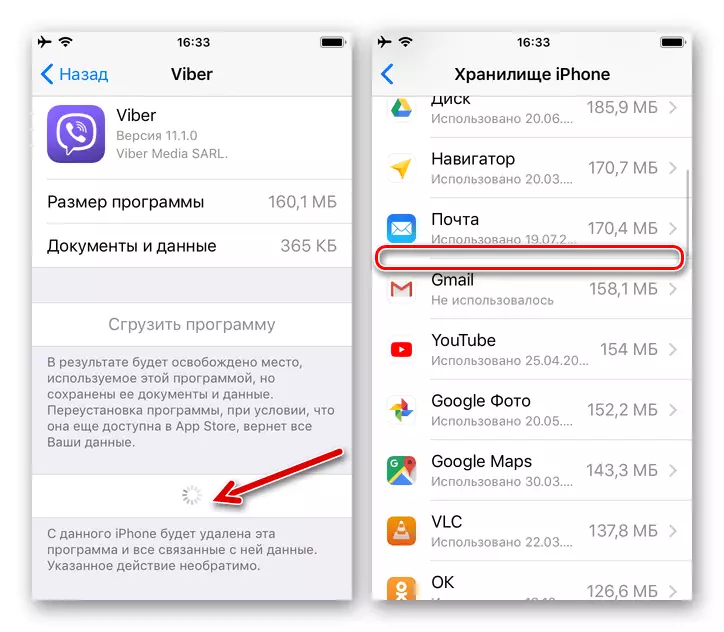
Modh 3: ITOOLS
Is féidir le húinéirí na smartphones Apple is fearr chun úsáid a bhaint as Windows PCS nó ríomhaire glúine a bhainistiú a ngléas a úsáid deartháir mór agus a dhíshuiteáil waiber le iPhone. Úsáideann ár sampla iarratas ITOOLS, ach tá an cumas chun iarratais a scriosadh ó ghléas soghluaiste ar iOS comhtháite i go leor modhanna eile chun críche comhchosúil.
- Íoslódáil an liosta dáilte ITOOLS trí thagairt a dhéanamh ón Airteagal Athbhreithnithe Uirlis atá ar fáil ar ár láithreán gréasáin.
- Suiteáil an clár ar do ríomhaire agus rith é.
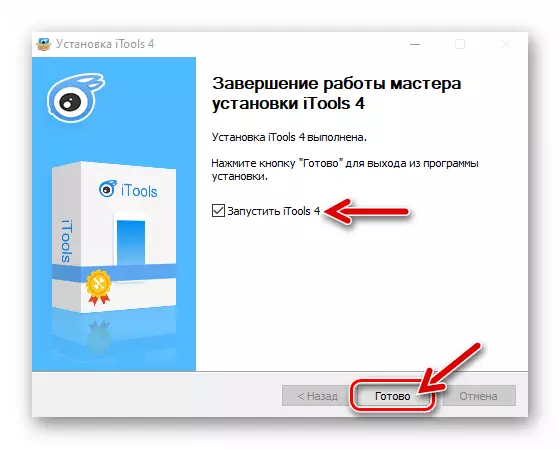
Léigh tuilleadh: Conas an Clár ITOOL a shuiteáil ar ríomhaire
- Fan le haghaidh suiteáil uathoibríoch tiománaithe agus nósanna imeachta eile is gá.
- Ceangail an iPhone chuig an USB port an ríomhaire agus bain úsáid as an gcnaipe "Iontaobhas" san fhuinneog atá le feiceáil ar an scáileán de ghléas soghluaiste na hiarrata.
- Téigh go dtí an t-alt "Iarratais" trí chliceáil ar an mír ábhartha sa roghchlár ar thaobh na láimhe clé den phríomhfhuinneog Iotuls.
- Faigh "Viber" sa liosta bogearraí atá ar taispeáint suiteáilte ar an iPhone agus cliceáil ar an gcnaipe "Scrios" ar thaobh na láimhe deise den ainm an teachtaire.
- Deimhnigh an t-iarratas a fuarthas ó Itools.
- Fan go mbeidh an oibríocht bhaint le comhlánú - níl an Vaiber i láthair a thuilleadh ar do iPhone.
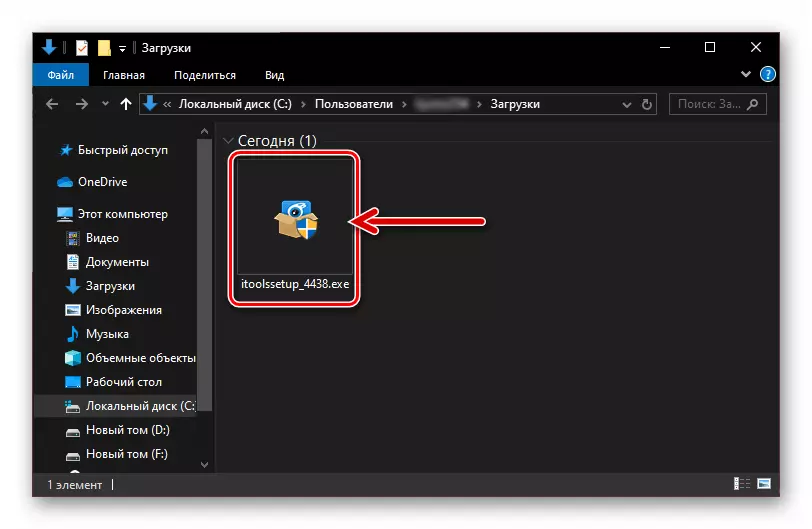
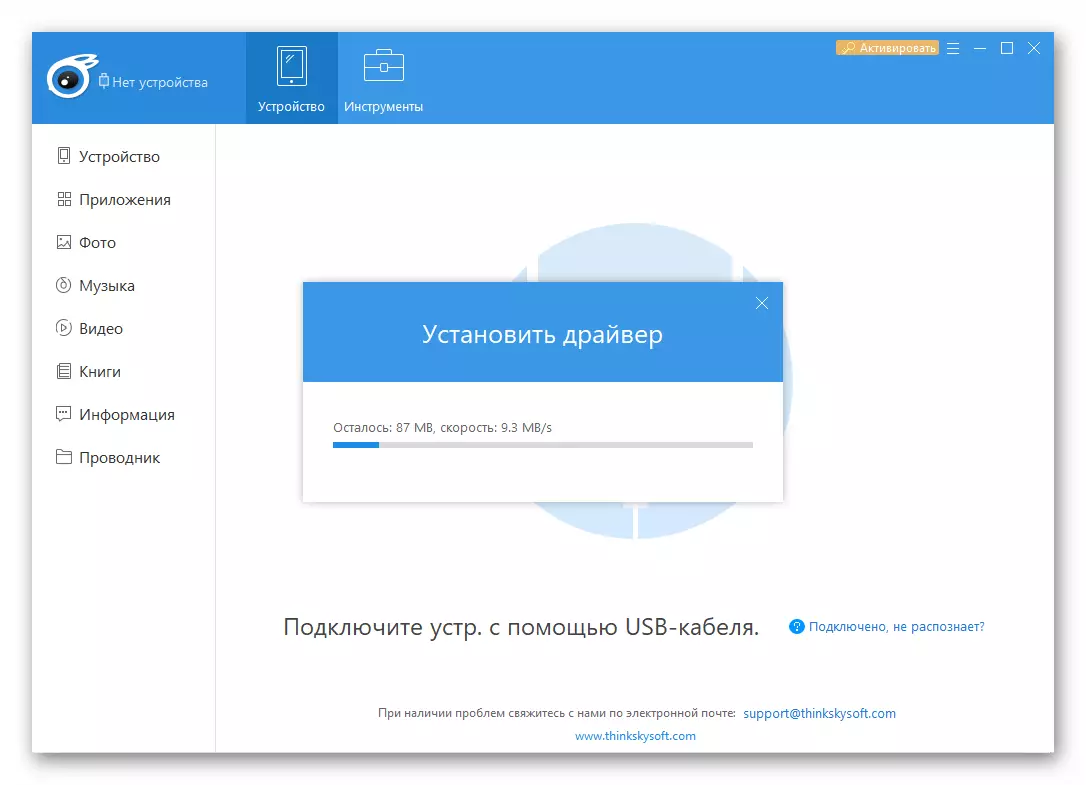
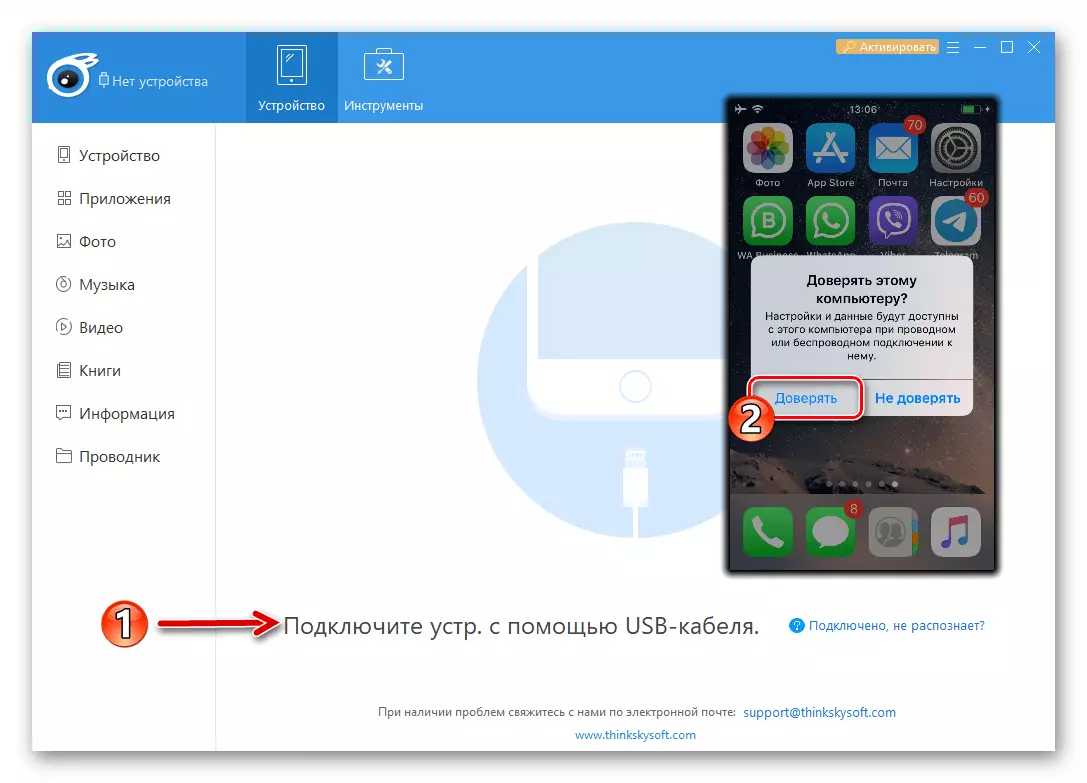
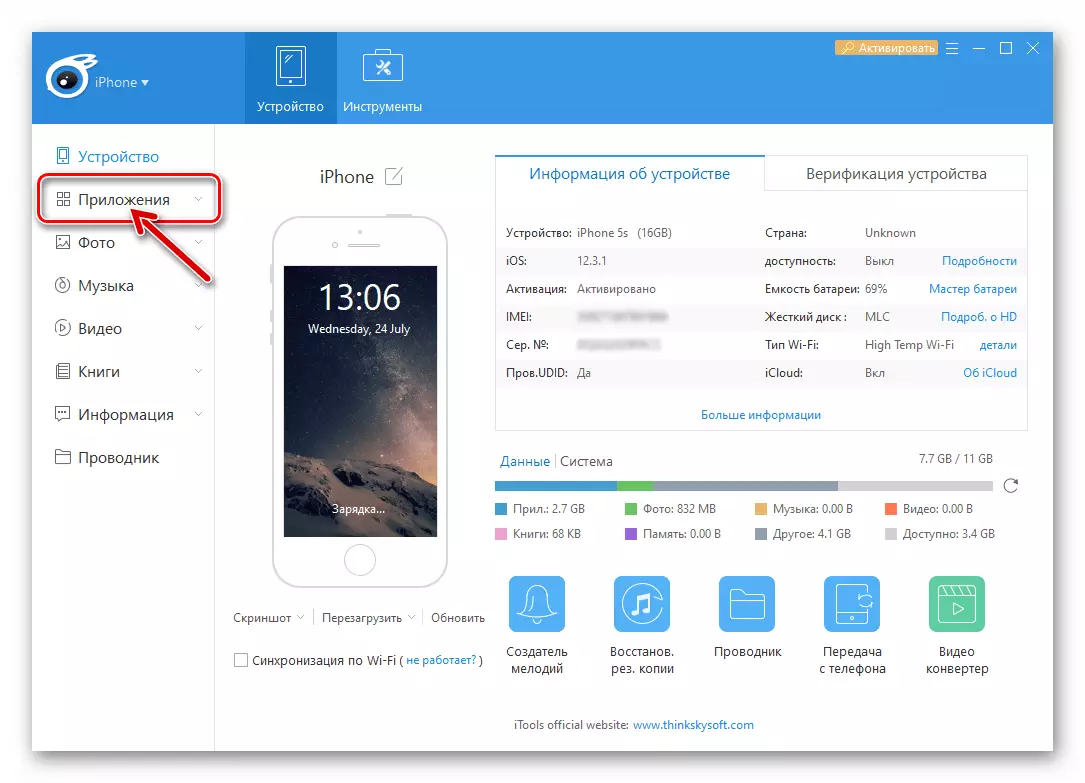
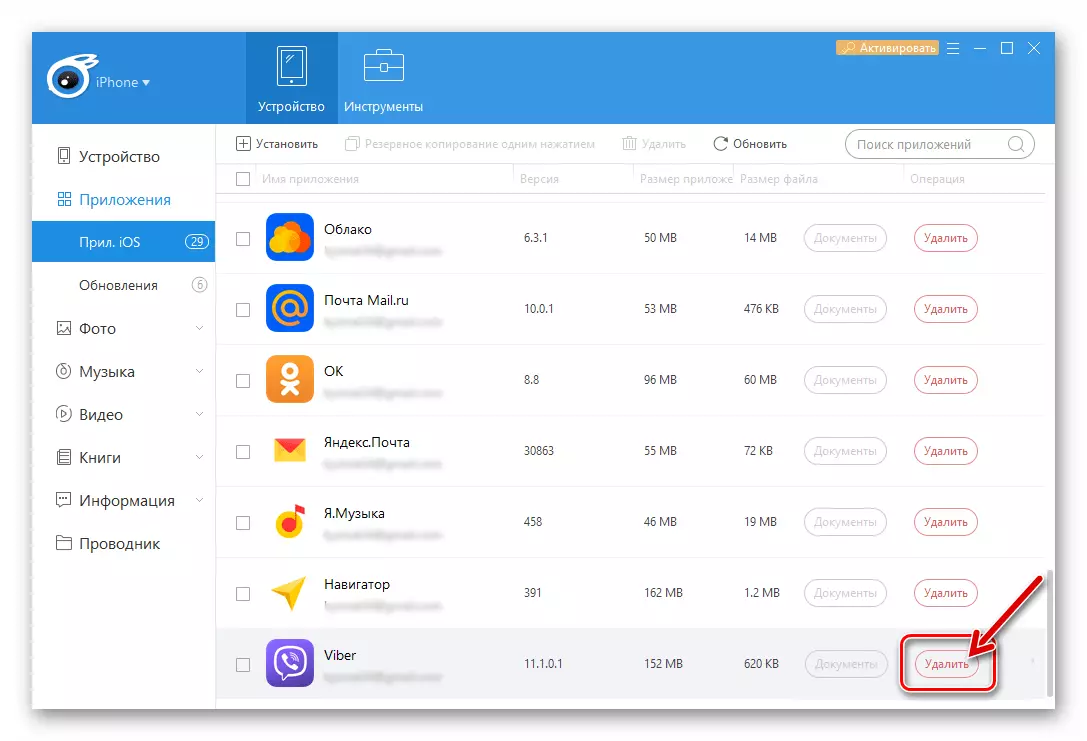
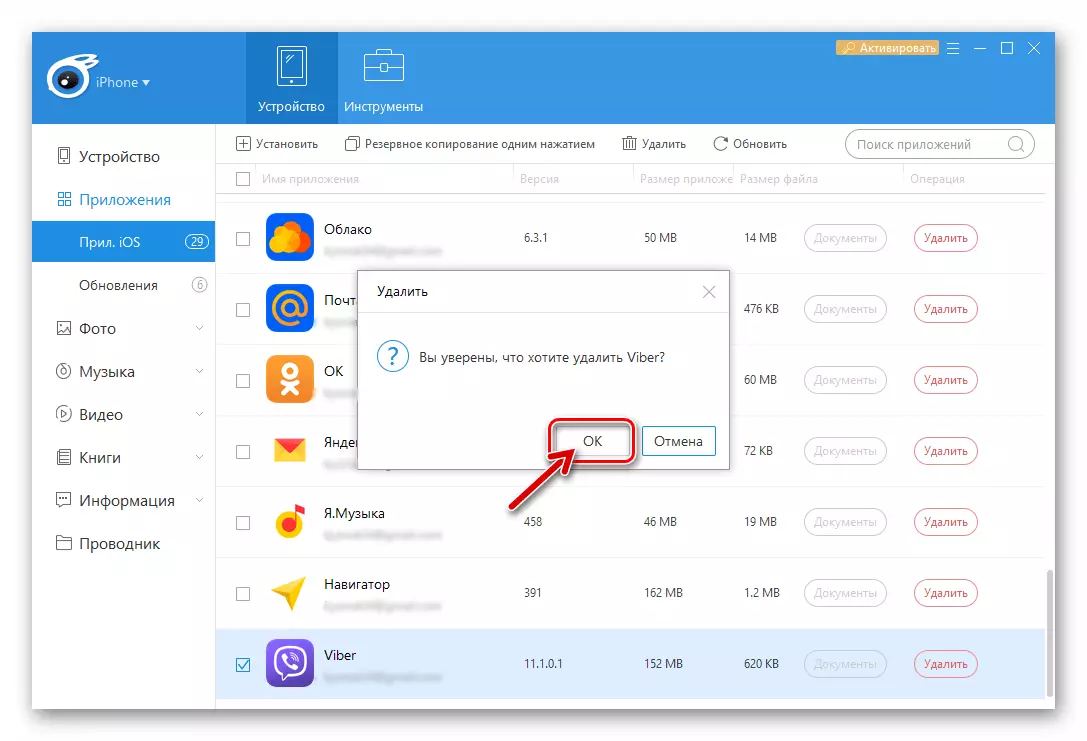
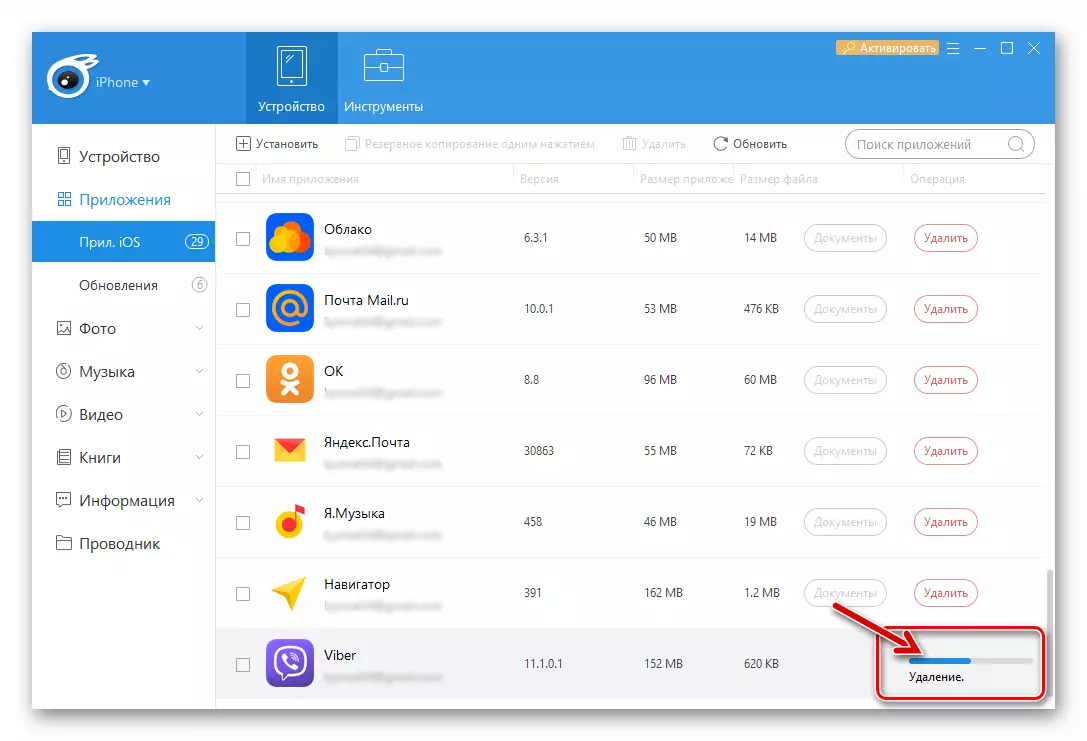
Conclúid
Mar a fheiceann tú, níl an nós imeachta chun an t-iarratas cliant Messenger Viber a scriosadh ó aon ghuthán tréithrithe ag castacht agus is féidir é a chur i bhfeidhm go tapa ag gach úsáideoir, beag beann ar a rialú gléas soghluaiste.
